
O reprodutor de música do Steam permite adicionar um arquivo MP3 armazenado em seu computador a uma biblioteca de música local e reproduzi-lo - dentro ou fora de um jogo, com um controlador ou teclado e mouse. Isso seria particularmente útil em um Máquina a vapor ou PC de jogos de sala de estar dentro Modo Big Picture .
Isso funciona no Steam no Windows, Mac, Linux e Steam OS. Você pode adicionar música e reproduzi-la a partir da interface da área de trabalho ou através do modo Big Picture.
Adicione sua biblioteca de música da área de trabalho
RELACIONADOS: Como fazer seu PC com Windows Gaming inicializar automaticamente no modo Big Picture (como uma máquina a vapor)
Para começar, clique no menu “Steam” no Steam e selecione “Configurações”. Clique na guia “Música” na janela Configurações.
Clique no botão “Adicionar” e adicione um ou mais diretórios em seu PC que contenham arquivos de música. Por padrão, o Steam verifica automaticamente seu próprio diretório em busca de trilhas sonoras e o diretório “Música” da sua conta de usuário. Clique em “Verificar agora” para que o Steam detecte a música quando você terminar.
Se você adiciona regularmente novos arquivos de música à sua biblioteca, clique na caixa de seleção “Verificar na inicialização” e o Steam irá verificar automaticamente sua biblioteca em busca de novas músicas quando você carregá-la. Você terá que reiniciar o Steam com essas opções habilitadas ou visitar esta janela e clicar em “Scan Now” para encontrar novas músicas.
Você também pode ajustar outras opções nesta janela. Por exemplo, você pode fazer com que o Steam pause a música automaticamente ao iniciar um aplicativo e controlar se ela é pausada automaticamente enquanto você está conversando por voz no Steam. Você também pode escolher se deseja ver uma notificação quando a faixa mudar.
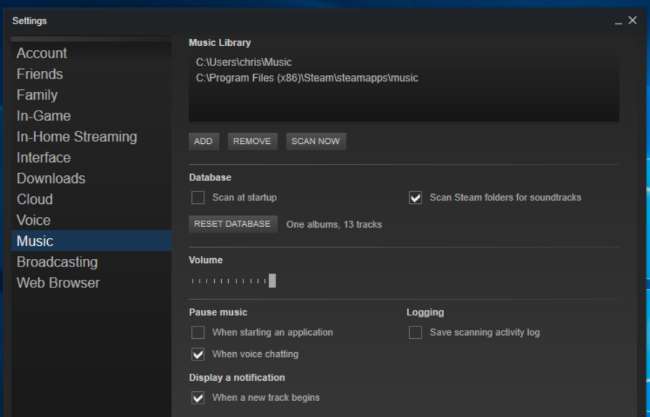
Tocar música na área de trabalho
Para visualizar sua biblioteca de música, você pode visitar a guia “Biblioteca” no Steam, clique no rótulo no lado direito da sua caixa de pesquisa e selecione “Música” para visualizar sua biblioteca de música em vez de sua biblioteca de jogos. Você também pode clicar em Exibir> Detalhes da música para ver sua biblioteca de música.
Se você tiver alguns jogos que incluem trilhas sonoras instaladas, poderá ver algumas músicas aqui, mesmo que ainda não tenha fornecido nenhuma de suas próprias músicas.
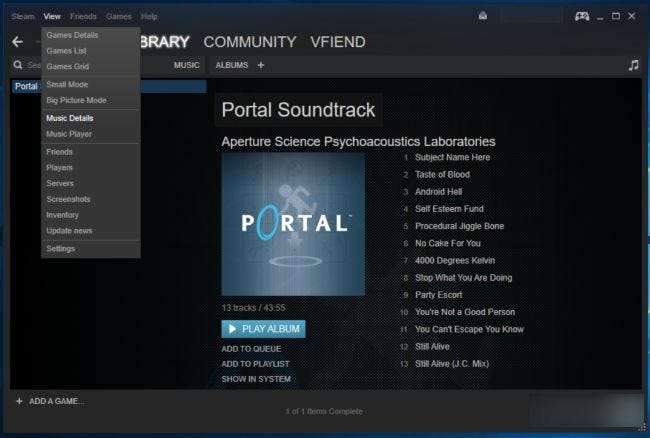
Comece a reproduzir a música de sua biblioteca e o reprodutor de música aparecerá. Você também pode selecionar Exibir> Music player para abri-lo.

Claro, esse recurso é particularmente útil porque você pode controlar a reprodução da música de dentro dos jogos sem Alt + Tabbing. Depois de tudo, Alt + Tab pode causar problemas em muitos jogos .
Para fazer isso, abra a sobreposição do Steam em um jogo. O atalho padrão para isso é Shift + Tab. Você pode personalizar o atalho de dentro do Steam clicando em Steam> Configurações, selecionando “In-Game” na janela de Configurações e fornecendo um novo atalho aqui.
Na parte inferior da tela, você verá um link “Música”. Isso abrirá o reprodutor de música na sobreposição e permitirá que você controle a reprodução. Basta pressionar o atalho de sobreposição novamente - Shift + Tab por padrão - para fechar rapidamente a sobreposição e voltar ao jogo.
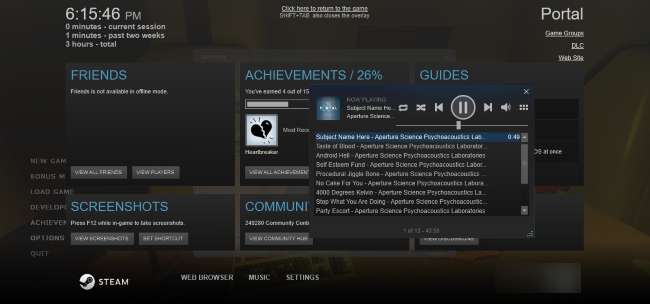
Adicione sua biblioteca de músicas no modo Big Picture
Você pode fazer a mesma coisa no modo Big Picture. Essas configurações são compartilhadas, portanto, se você já configurou isso na área de trabalho, não terá que configurá-lo separadamente no modo Big Picture.
No entanto, se você tiver uma Steam Machine ou apenas um PC de sala de estar executando o Steam, o Big Picture Mode permitirá que você configure este recurso e controle a reprodução com apenas um controlador.
No modo Big Picture - inicie-o clicando no ícone do controlador no canto superior direito da área de trabalho se você estiver no modo de área de trabalho - use o controlador ou o mouse para selecionar o ícone de configurações em forma de engrenagem no canto superior direito do tela.
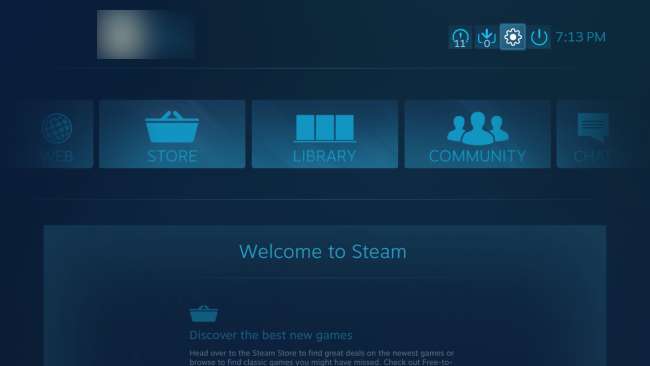
Selecione “Música” em Áudio na tela de configurações.

Esta tela oferece as mesmas opções para configurar sua biblioteca de música. Para adicionar novas pastas contendo música, selecione “Configurar biblioteca de música” e adicione as pastas na caixa de diálogo que aparece.
Se você tem uma Steam Machine e não quer bagunçar o sistema de arquivos, você deve apenas conseguir colocar algumas músicas em uma unidade flash USB ou disco rígido externo e conectá-lo à Steam Machine. Em seguida, selecione a unidade nesta janela. Isso funcionaria em qualquer computador para permitir o acesso à música armazenada em uma unidade removível, é claro.
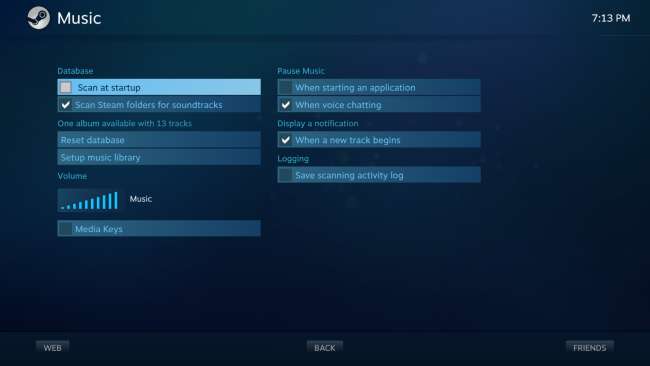
Tocar música no modo Big Picture
O Music Player funciona de maneira semelhante no modo Big Picture. Para acessá-lo, visite a seção “Biblioteca” e selecione a categoria “Música local” à esquerda.
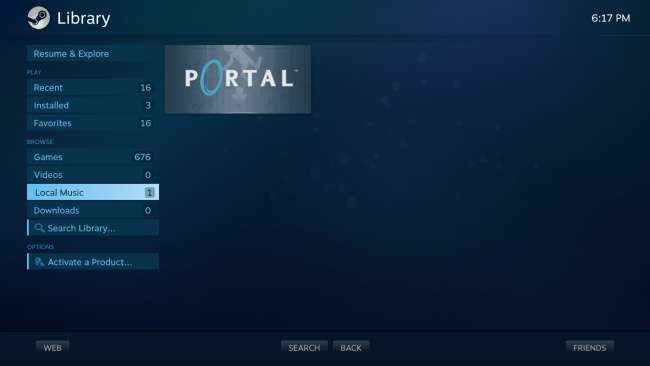
Você verá uma lista em miniatura de todos os álbuns disponíveis em seu PC. Selecione um álbum e você poderá reproduzir o álbum inteiro ou uma única música dele.
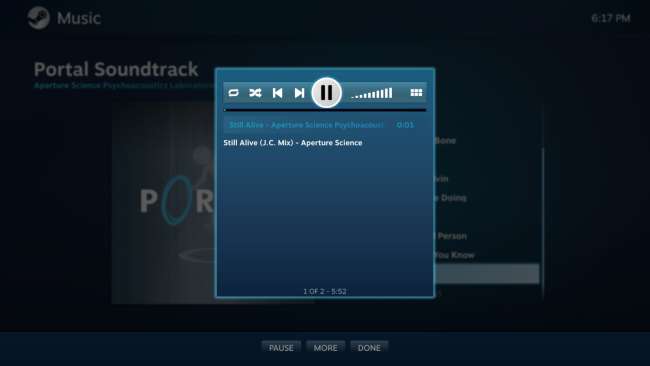
Ao fazer isso, o Steam Music Player aparecerá. Enquanto você reproduz música, haverá um botão de nota musical no canto superior direito da tela principal que permite abrir rapidamente o reprodutor de música.
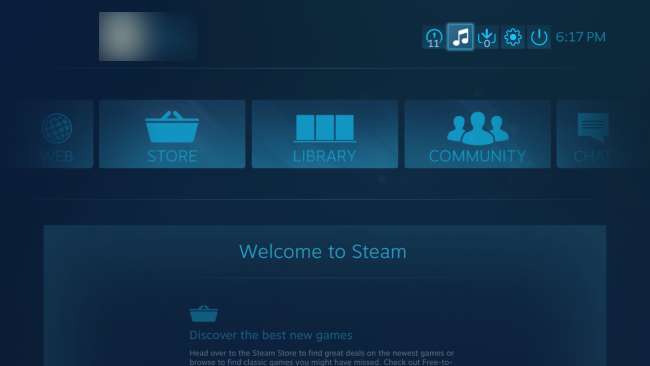
Durante o jogo, você pode abrir o Steam Overlay - usando o atalho do teclado, pressionando o botão Steam em um controle Steam ou pressionando o botão Xbox no centro de um controle Xbox. Você verá uma caixa “Tocando agora” com a música que está tocando no momento. Selecione-o para abrir o reprodutor de música.
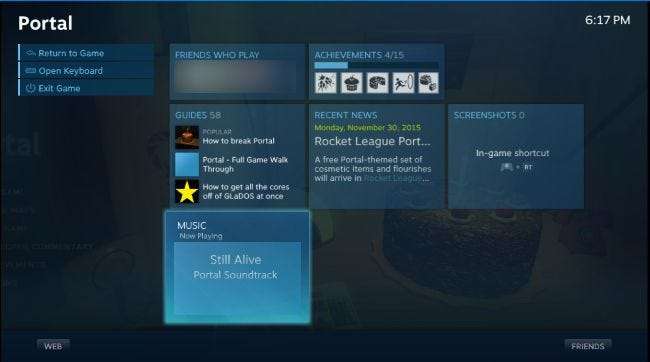
Este recurso é um pouco básico, mas a Valve pode melhorá-lo no futuro. As possibilidades incluem integração com Spotify, Pandora e outros serviços de streaming de música. A Valve irá, com sorte, adicionar suporte para mais do que apenas MP3s no futuro.






